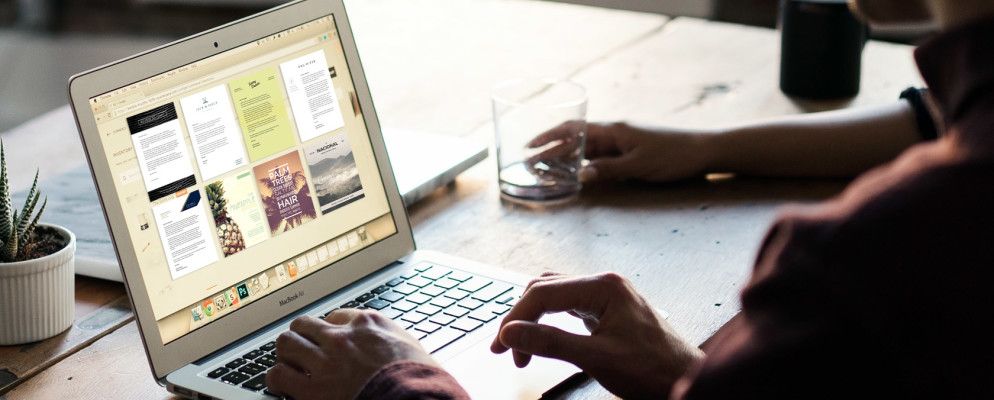项目管理模板是复制成功项目的基本要素。使用Microsoft Excel的免费模板,您可以将简单的电子表格转换为功能强大的项目管理工具。
在本文中,您将找到一些最有用,最免费的Microsoft Excel项目管理和项目跟踪模板,希望用于您的下一个项目。
在本文中:
让我们看一下最好的Microsoft Excel项目管理模板。
注意:我们在此处介绍了本机模板和第三方模板。要查找预装的Excel电子表格模板,请打开Excel并从 New 文档屏幕中搜索相应的关键字。如果您已经在Excel中,请转到文件>新建以进行模板搜索。有关更多详细信息,请参见下面的“管理Microsoft Excel模板"部分。
Excel附带了多个时间轴和Microsoft提供的甘特图模板,但它还集成了Vertex42的模板,Vertex42是最受欢迎的第三方资源之一。电子表格。
工作计划时间表模板适用于具有多个阶段的基础项目。当您将数据输入工作表时,路线图将自动更新。

此模板已预装Microsoft Excel 2016。
甘特图是每个项目经理的必备内容工具集。它们可帮助您可视化任务流程并跟踪进度。
使用此模板,您可以轻松创建全面的甘特图。只需输入每个任务,并附上描述,任务分配,完成进度的百分比,开始日期和完成前分配的天数。

此模板是Microsoft Excel的默认设置。
如果要将里程碑集成到基本时间线中,Vertex42提供的此模板是理想的。它结合了甘特图的最佳元素,即任务流的可视化,以及里程碑悬停在时间线上。只需填写相应的表格即可填充视觉效果。

您可以通过在Excel中进行搜索来找到此模板。
项目计划是一个文档,可能需要Excel图表,但否则由Microsoft Word组成。但是,对于基本项目,您可能仅会获得Microsoft Excel文档。
在Excel的模板存储库中搜索项目计划模板时,您将主要找到不同的甘特图变体,包括此简单甘特图来自Vertex42。与上面的甘特图不同的是,它包含了项目阶段。

该模板包含在Microsoft Excel中。
一个项目计划实际上并不是您通常放置的东西一起在Excel中。但是,如果您的项目足够简单(例如计划聚会),那么只需一页坚实的模板即可列出重要任务,并让您定义计划和预算。 Office Templates Online的此模板是一个很好的开始。

搜索 tracker 将带来大量个人和业务相关的Excel电子表格模板进行跟踪。您可以通过选择与您要处理的项目管理任务相关的类别来缩小搜索范围。
此跟踪模板可以帮助您大致了解直接,间接以及常规和管理产品成本。

如果您要处理多个不同的客户端,项目和/或交付物,则此Vertex42模板至关重要。它结合了项目详细信息,费用,任务状态和截止日期。

Microsoft Office拥有自己的业务计划类别。使用建议的业务搜索,然后在右侧选择业务计划类别。

您将找到以下Microsoft Excel模板:
有关更多业务计划模板的信息,请参阅我们的专门文章。
在Excel中找不到所需的确切项目管理模板?转到第三方在线资源以获取更多的Excel电子表格模板选择。我们建议使用以下网站。
此网站提供了一些用于Microsoft Office 2003及更高版本的出色项目管理模板。该网站指出,其模板主要与项目计划有关。任何更复杂的事情都可能需要Microsoft Project或其他项目管理软件。

在专门用于项目管理的页面上,您会找到有用的材料列表,包括但不限于以下内容:<
每个页面都包含该模板的功能,一个或多个模板,以及相应项目管理工具的其他提示和技巧。对于新手项目经理来说,这是一个很好的资源。
TidyForm提供了许多Microsoft Excel项目管理模板。主页上列出了最受欢迎的类别。如果您无法立即发现所需信息,请切换到业务部分或尝试使用搜索功能。

滚动到部分底部时,您将查看热门类别和相关类别的列表。
我们建议以下页面:
还在寻找理想的模板吗?您可能必须创建自定义Excel模板才能完全获得所需的内容。
首先,让我们看看您已经在Microsoft Excel中安装了哪些模板。出于演示目的,我们使用了Excel 2016,但是在Microsoft Office 2013和Office 2019中该过程相似。
启动Microsoft Excel时,看到的第一个窗口将包含搜索在线模板的字段。从现有工作簿开始时,请转到文件>新建,以得到相同的视图。

Microsoft Excel附带了一系列预安装的模板。它们在搜索字段下方列出。您可以通过单击列表右下方的相应符号来固定喜欢的模板。

查找所需模板的最快方法是对其进行搜索。一旦开始搜索(例如针对 project 的术语),您还将在与搜索匹配的模板旁边看到列出的模板类别。

一个简洁的功能是您可以通过选择多个类别来缩小搜索范围。这有助于您排除可能与您的关键字匹配的模板,但不匹配您希望的类别的模板。不利的一面是,您可能会发现Microsoft Excel无法提供完美的模板。

单击模板时,您会看到预览,其中简要介绍了模板提供的功能。您也可以从其预览中固定模板。符号位于右上角。

要下载和使用模板,请单击 Create 按钮,这将打开一个预填充了模板的新Microsoft Excel工作簿。
模板准备就绪,准备就绪,运行
在使用它时,请查看我们有用的Office模板列表。
我们已经介绍了很多项目管理过去的技巧和窍门。熟悉模板后,您可能需要考虑其他工具和解决方案。例如,您是否知道Outlook非常适合项目管理?可能性无穷无尽。
如果您仍在寻找强大的项目管理工具,请尝试Asana。
标签: 商业技术 Microsoft Excel Office模板 计划工具 项目管理 时间管理